
随着移动存储设备的广泛使用,SD卡和TF卡成为我们日常生活和工作中不可或缺的工具。然而,在使用Windows 10系统时,许多用户会遇到“无法读取SD卡”或“Windows无法读取TF卡”的问题,这不仅影响了数据的访问,还可能导致重要文件的丢失。本文将针对这一问题进行深入分析,并提供几种有效的解决方法,帮助用户在中国地区顺利修复相关故障。
一、Windows 10无法读取SD卡和TF卡的常见原因
1. 设备驱动程序问题
Windows 10系统需要正常的驱动程序来识别和访问SD卡/TF卡。如果驱动程序过时、损坏或不兼容,就会导致无法读取存储卡。
2. SD卡或TF卡文件系统损坏
存储卡经频繁插拔或不正确拔出,容易导致文件系统损坏,如NTFS、FAT32、exFAT等文件系统异常,使Windows无法识别。
3. 读卡器硬件故障或接口问题
有时问题可能并非卡本身,而是读卡器或电脑的接口存在故障,如接触不良、电路损坏等。
4. 病毒或恶意软件感染
部分病毒会破坏存储卡中的文件系统或修改隐藏属性,导致Windows无法访问。
5. 存储卡物理损坏
SD卡/TF卡遭受物理损伤,芯片或控制器故障,有可能导致无法被系统识别。
二、Windows 10无法读取SD卡和TF卡的修复方法
1. 检查硬件连接
首先,确保读卡器与电脑连接正常。可以尝试更换 USB 端口,或者换用另一台电脑测试存储卡是否能被识别。如果换电脑可以识别,说明电脑接口或驱动有问题。
2. 更新或重新安装驱动程序
(1)右键点击“此电脑”,选择“管理”→“设备管理器”。
(2)找到“磁盘驱动器”或“通用串行总线控制器”中的读卡器设备,右键选择“更新驱动程序”。
(3)如果更新后仍不可用,可以卸载设备,然后重启电脑,Windows会自动重新安装驱动。
3. 使用Windows磁盘管理工具查看情况
按Win+X,选择“磁盘管理”,检查SD卡/TF卡是否被识别,是否显示为“RAW”格式或无盘符。
(1)如果显示为RAW格式,说明文件系统损坏,可尝试格式化(注意格式化会清除数据)。
(2)如果无盘符,右键点击该盘符,选择“更改驱动器号和路径”,添加盘符。
4. 使用命令提示符修复文件系统
打开命令提示符(管理员权限),输入以下命令:
其中X为SD卡或TF卡所在的盘符。该命令会检查并修复文件系统错误。
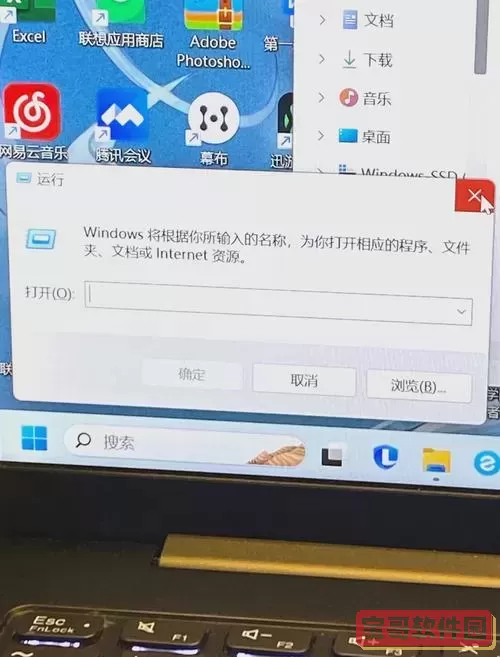
5. 使用第三方数据恢复软件
如果存储卡内数据非常重要,且无法正常读取,不建议直接格式化。可以先使用如“DiskGenius”、“Recuva”等数据恢复软件尝试恢复数据,然后再进行格式化修复。
6. 扫描病毒和恶意软件
使用国产如“腾讯电脑管家”、“360安全卫士”等安全软件全盘扫描,清除存储卡及系统中的病毒,避免破坏文件。
三、如何预防SD卡和TF卡无法读取的问题
1. 正确使用存储卡,避免频繁拔插,使用时尽量避免在电脑或摄像设备写入文件时拔出。
2. 定期备份重要数据,减少因存储卡故障导致的数据损失风险。
3. 采用质量较好的存储卡,选择正规渠道购买,避免购买到假冒伪劣产品。
4. 定期使用杀毒软件检查电脑和存储卡。
总结
Windows 10无法读取SD卡或TF卡的问题虽然常见,但通过检查硬件连接、更新驱动程序、修复文件系统、使用数据恢复软件等方法,大多数问题都能够得到有效解决。用户在日常使用中应增强数据安全意识,合理保护存储设备,避免因疏忽导致数据丢失。在遇到问题时,建议先进行基础检查,再根据具体情况采取适当措施,必要时求助专业维修人员。